Lỗi Microsoft Visual Basic for Applications (VBA) là sự cố không còn xa lạ với những người thường xuyên làm việc với bộ ứng dụng Microsoft Office như Excel, Word hay Access. Vậy nguyên nhân của lỗi này là gì và cách khắc phục ra sao? Bài viết dưới đây của Mstar Corp sẽ giúp bạn hiểu rõ và xử lý hiệu quả lỗi Microsoft Visual Basic for Applications.
Microsoft Visual Basic for Applications (VBA) là gì?
Microsoft Visual Basic for Applications (viết tắt là VBA) là ngôn ngữ lập trình được tích hợp sẵn trong các ứng dụng Microsoft Office như Excel, Word, PowerPoint hay Access. Nhờ đó, người dùng có thể viết một đoạn mã VBA để xử lý tự động hàng loạt công việc, từ việc nhập dữ liệu, xử lý bảng tính, lọc thông tin, đến gửi email hoặc tổng hợp báo cáo. Chỉ với một cú nhấp chuột, toàn bộ quá trình sẽ được thực hiện chính xác và nhanh chóng, giúp tiết kiệm thời gian và công sức.
VBA đặc biệt phát huy hiệu quả trong các tác vụ mang tính định kỳ hoặc yêu cầu tính chính xác cao. Dù không phải là lập trình viên chuyên nghiệp, chỉ cần nắm được các kiến thức cơ bản về VBA thì bạn hoàn toàn có thể nâng cao hiệu suất làm việc và giảm sai sót trong công việc hàng ngày.
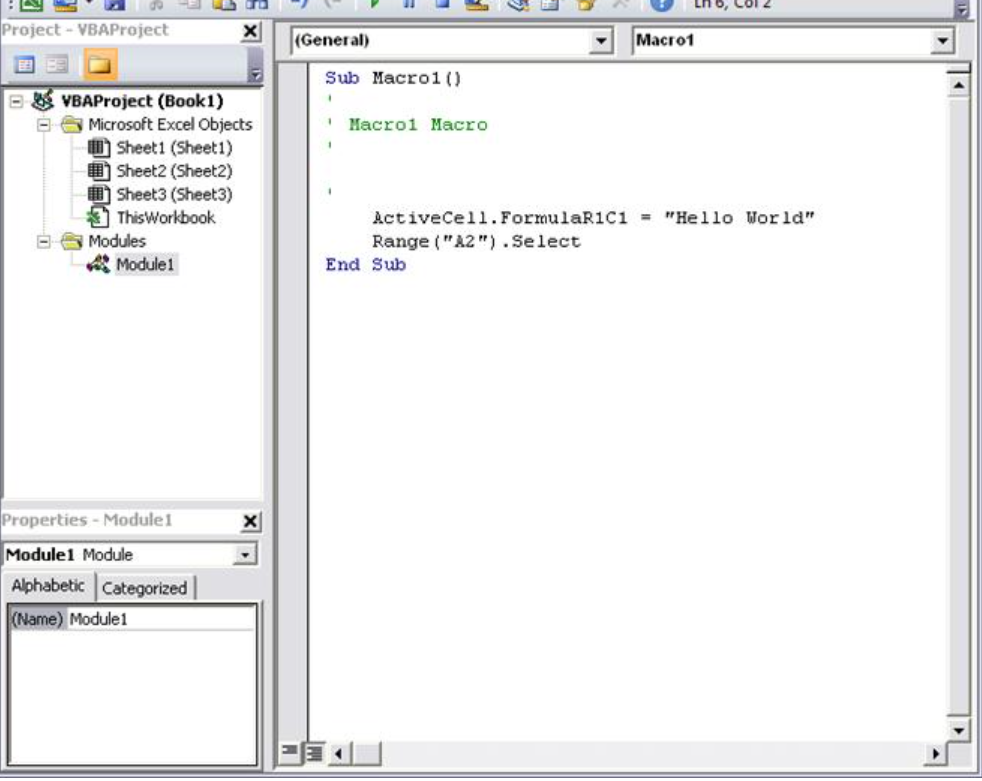
Microsoft Visual Basic for Applications (VBA) là gì? (Nguồn: Internet)
Dấu hiệu lỗi Microsoft Visual Basic for Applications
Xuất hiện thông báo lỗi bất ngờ
Một trong những dấu hiệu rõ ràng nhất của lỗi Microsoft Visual Basic for Applications là khi ứng dụng đột ngột xuất hiện hộp thoại báo lỗi liên quan đến VBA. Các thông báo này xuất hiện khi chương trình đang chạy một macro hoặc thực hiện lệnh VBA và thường đi kèm mã lỗi hoặc dòng mô tả ngắn. Đây là dấu hiệu cho thấy có sai sót trong đoạn mã đang được thực thi, khiến ứng dụng không thể tiếp tục xử lý như bình thường. Việc ghi lại nội dung thông báo sẽ giúp ích rất nhiều trong quá trình khắc phục sự cố.
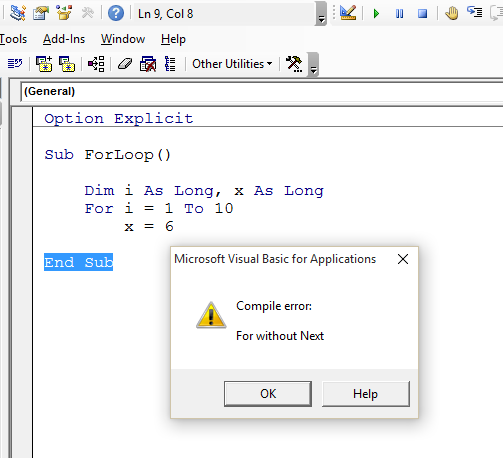
Xuất hiện thông báo lỗi bất ngờ (Nguồn: Internet)
Ứng dụng hoạt động không ổn định
Ngoài thông báo lỗi, người dùng còn có thể nhận thấy lỗi Microsoft Visual Basic for Applications (VBA) thông qua các hành vi bất thường như: Excel bị treo, tự động tắt mà không có cảnh báo, hoặc thực hiện sai các bước được lập trình. Những biểu hiện này thường liên quan đến lỗi logic hoặc xung đột trong đoạn mã VBA. Nếu tình trạng này lặp lại thường xuyên, bạn nên kiểm tra các macro hoặc đoạn mã VBA đang sử dụng.
Trình soạn thảo VBA đánh dấu lỗi trực tiếp
Khi mở trình soạn thảo VBA, bạn có thể thấy một số dòng lệnh được đánh dấu bằng màu sắc nổi bật (thường là đỏ hoặc xanh). Đây là cách VBA chỉ ra rằng đoạn mã có vấn đề – có thể là lỗi cú pháp hoặc logic chưa đúng. Nhờ cơ chế đánh dấu này, người dùng có thể nhanh chóng xác định vị trí lỗi và tiến hành chỉnh sửa.
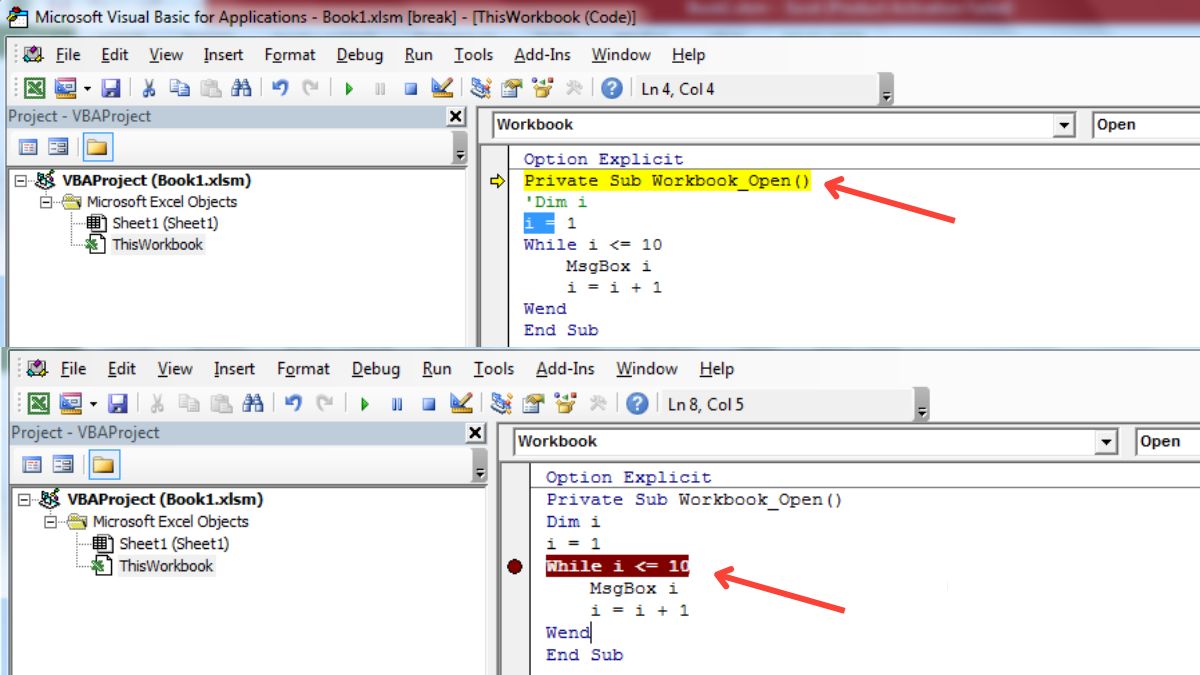
Trình soạn thảo VBA đánh dấu lỗi trực tiếp (Nguồn: Internet)
Xuất hiện (MISSING) trong phần tham chiếu
Khi kiểm tra phần Tham chiếu (References) trong trình soạn thảo VBA, nếu bạn thấy xuất hiện dòng (MISSING) bên cạnh tên thư viện có nghĩa là một thành phần nào đó của dự án đang bị thiếu. Nguyên nhân có thể do thư viện đã bị gỡ khỏi hệ thống, tệp bị di chuyển, hoặc phiên bản thư viện không còn tương thích. Việc thiếu tham chiếu khiến đoạn mã không thể hoạt động như mong muốn.
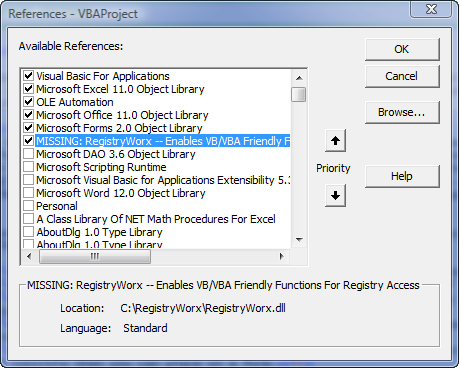
Xuất hiện (MISSING) trong phần tham chiếu (Nguồn: Internet)
Nguyên nhân gây lỗi Microsoft Visual Basic for Applications (VBA)
1. Lỗi trong đoạn mã VBA
Phần lớn lỗi Microsoft Visual Basic for Applications bắt nguồn từ chính đoạn mã mà người dùng viết. Những sai sót như cú pháp không chính xác, logic xử lý sai hoặc lỗi khi chạy chương trình (runtime error) đều có thể khiến ứng dụng ngừng hoạt động hoặc phản hồi không đúng mong đợi.
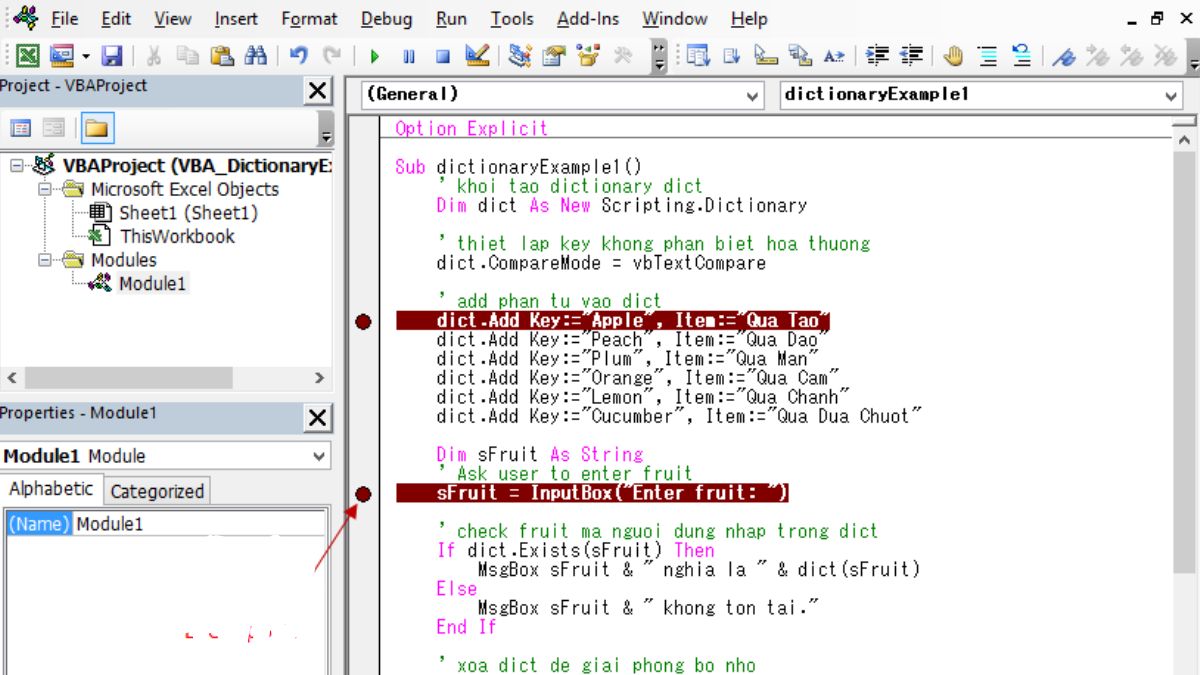
Lỗi trong đoạn mã VBA (Nguồn: Internet)
2. Tham chiếu thư viện bị hỏng hoặc thiếu
VBA thường phụ thuộc vào các thư viện hỗ trợ. Nếu một thư viện bị xóa, di chuyển, không tương thích với phiên bản hiện tại hoặc bị lỗi, đoạn mã liên quan sẽ không thể chạy được. Đây cũng là nguyên nhân phổ biến dẫn đến việc thông báo lỗi hoặc xuất hiện (MISSING) trong phần tham chiếu.
3. Biến hoặc đối tượng bị sử dụng sai cách
Microsoft Visual Basic for Applications yêu cầu khai báo biến đúng kiểu dữ liệu và sử dụng chính xác đối tượng. Vì thế, nếu bạn gọi đến một đối tượng chưa được khởi tạo, hoặc gán sai kiểu giá trị cho biến, lỗi VBA sẽ xảy ra ngay lập tức trong quá trình hoạt động.
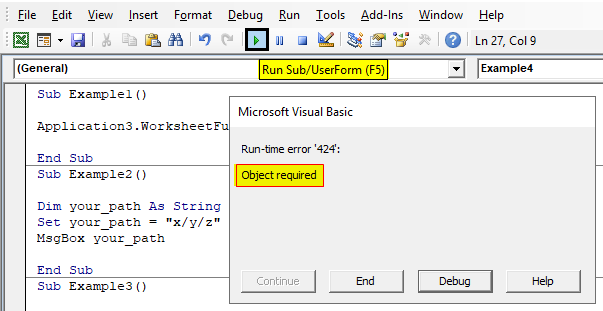
Biến hoặc đối tượng bị sử dụng sai cách (Nguồn: Internet)
4. Sự cố từ Microsoft Office
Bộ công cụ Microsoft Office mà bạn đang sử dụng bị lỗi cài đặt, không cập nhật đầy đủ hoặc xảy ra xung đột với các phần mềm khác có thể là nguyên nhân khiến VBA hoạt động không ổn định. Các phiên bản Office quá cũ cũng dễ gặp lỗi không tương thích với đoạn mã VBA mới.
5. Ảnh hưởng từ hệ thống hoặc phần cứng
Ngoài lỗi trong mã và phần mềm, các vấn đề từ hệ điều hành như thiếu bộ nhớ, lỗi file hệ thống hoặc phần cứng xuống cấp (như ổ cứng bị bad sector) cũng có thể làm gián đoạn hoạt động của VBA.
7 cách khắc phục lỗi Microsoft Visual Basic for Applications (VBA)
1. Kiểm tra mã Macro hoặc mã VBA
Bước 1: Mở ứng dụng Microsoft Office bạn đang dùng (Excel, Word…).
Bước 2: Chọn tab Developer > Chọn Visual Basic để mở trình soạn thảo mã VBA.
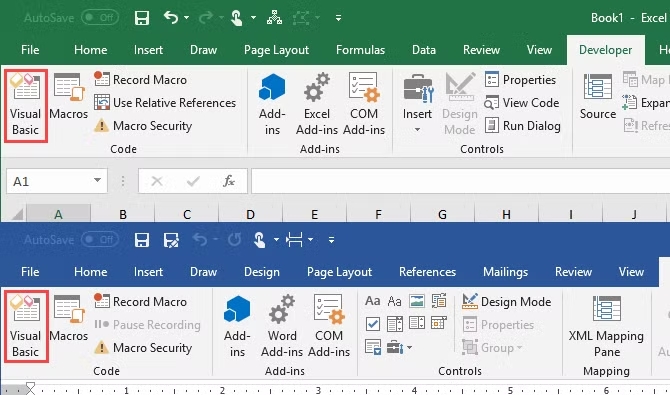
Nguồn: Internet
Bước 3: Kiểm tra mã VBA để tìm lỗi:
- Thiếu tham chiếu đến thư viện (Library Reference).
- Sử dụng lệnh sai hoặc không hợp lệ.
- Lỗi cú pháp.
Bước 4: Chỉnh sửa mã theo đúng cú pháp hoặc tham chiếu thư viện.
2. Kích hoạt Macro và VBA trong Office
Bước 1: Trong ứng dụng Microsoft Office bất kỳ, chọn tab File > Chọn mục Options.
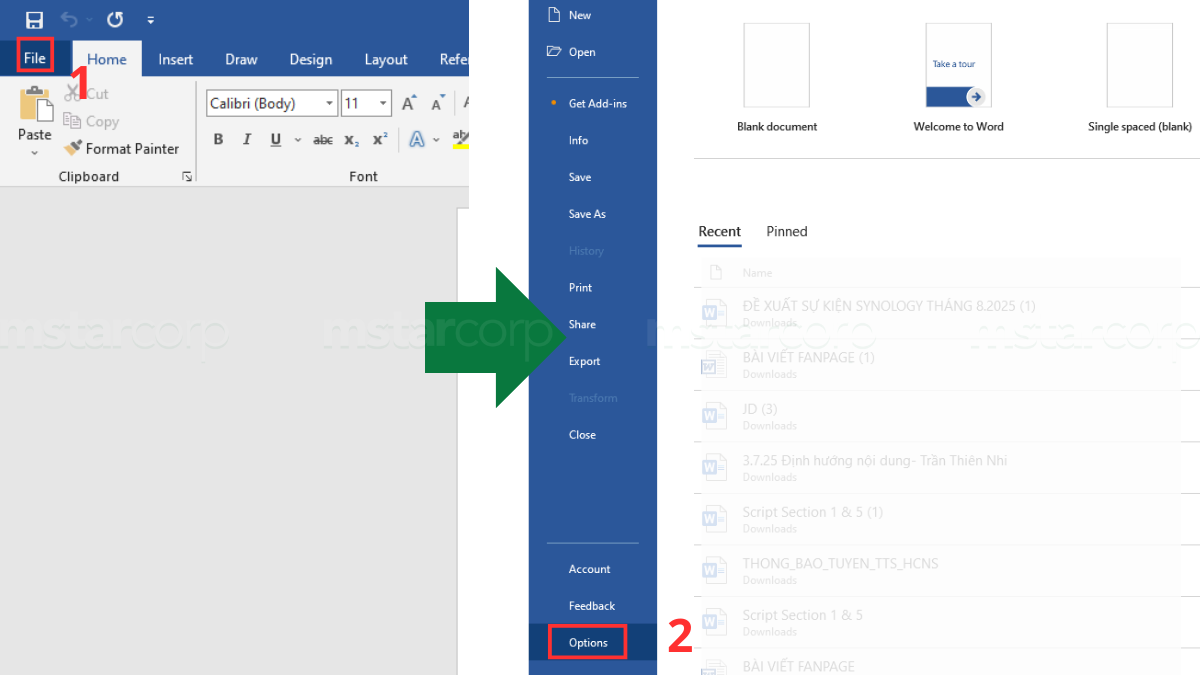
Bước 2: Chọn Trust Center (Trung tâm Bảo mật) > Chọn Trust Center Settings.
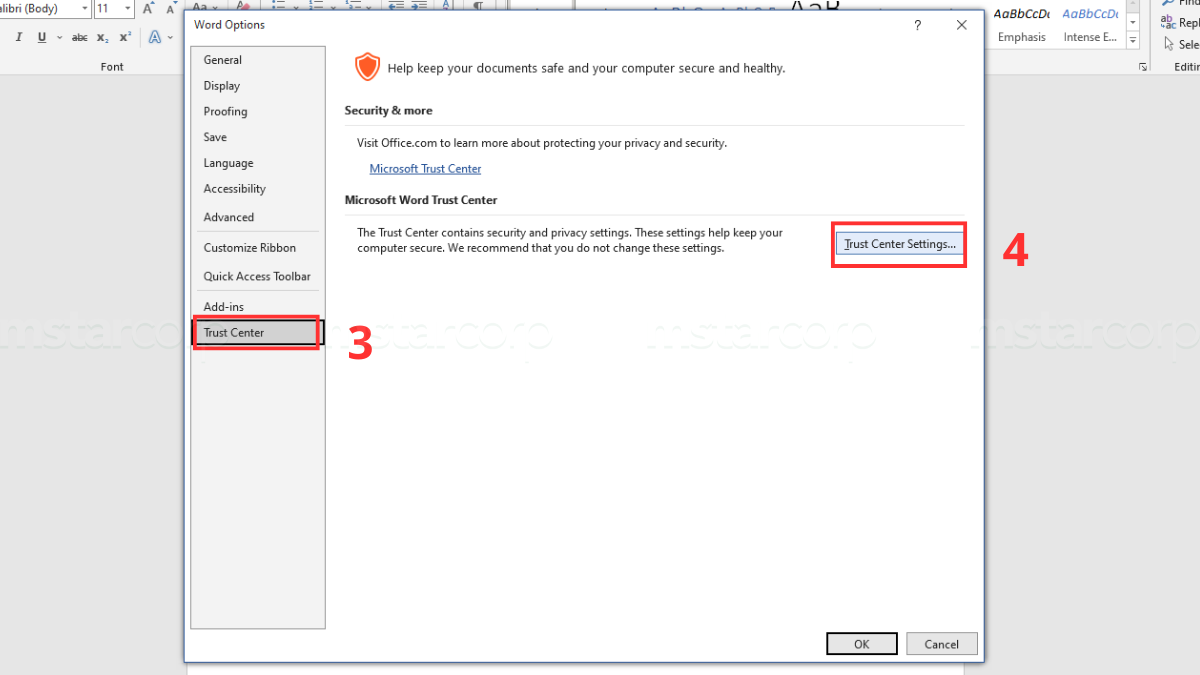
Bước 3: Chọn Macro Settings > Tick chọn Enable all macros và tick chọn vào ô Trust access to the VBA project object model để sửa lỗi Microsoft Visual Basic for Applications > Chọn OK.
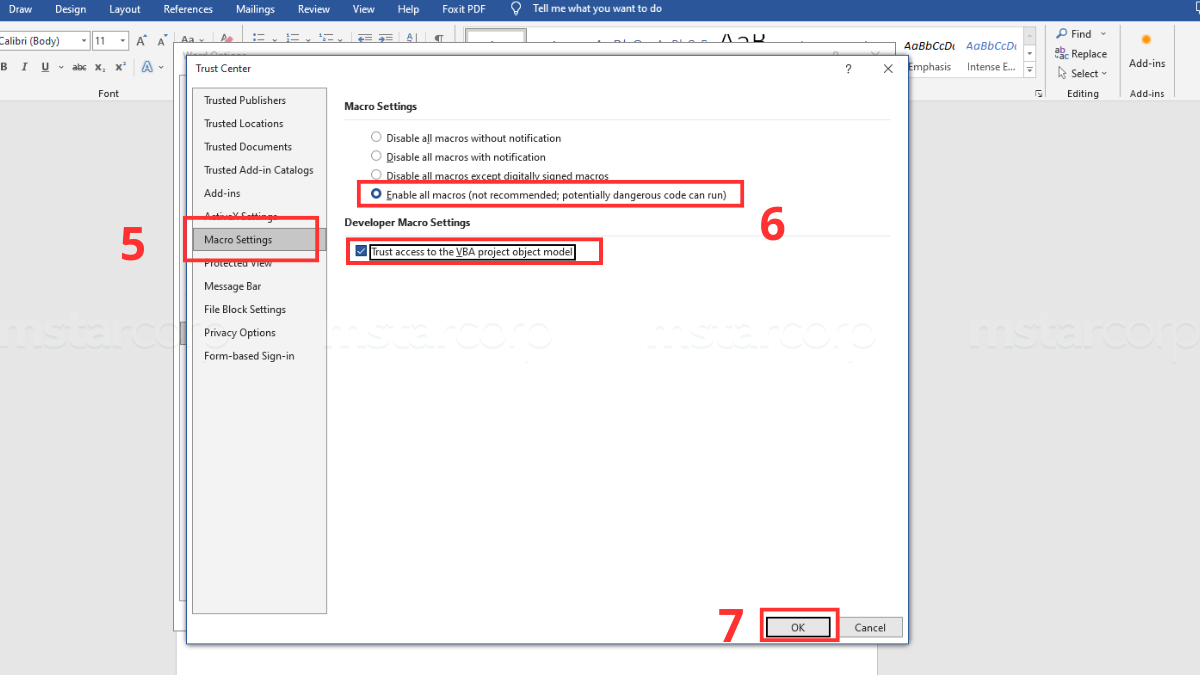
3. Kiểm tra và sửa lỗi tham chiếu thư viện (References)
Bước 1: Mở ứng dụng Microsoft Office bất kỳ > Bấm tổ hợp phím Alt + F11 để mở Visual Basic Editor.
Bước 2: Vào Tools > References.
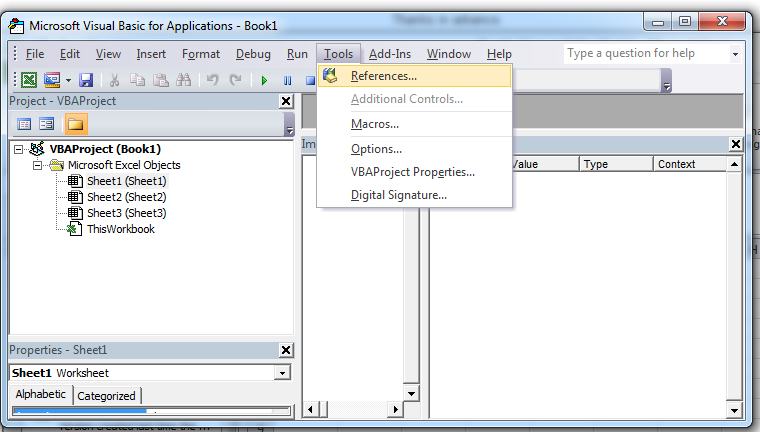
Nguồn: Internet
Bước 3: Kiểm tra các thư viện đã được tick chọn > Nếu bạn thấy mục ghi MISSING, bỏ tick chọn hoặc chọn lại thư viện phù hợp.
4. Cài lại Microsoft Office
Sau khi kiểm tra, nếu mã và macro đều không có lỗi nhưng vẫn gặp sự cố thì hãy cài lại Microsoft Office theo các bước sau:
Bước 1: Gỡ cài đặt Microsoft Office.
Bước 2: Tải và cài đặt lại Microsoft Office từ nguồn chính thức của Microsoft.
Bước 3: Cập nhật Microsoft Office lên phiên bản mới nhất.
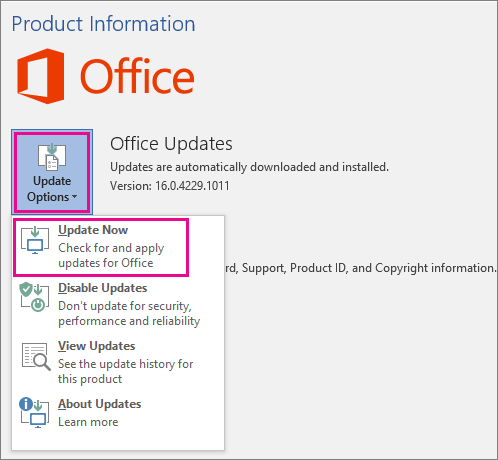
Nguồn: Internet
5. Cài đặt thư viện Microsoft Scripting Runtime
Bước 1: Mở ứng dụng Microsoft Office bất kỳ > Nhấn tổ hợp phím Alt + F11 để mở ứng dụng Visual Basic Editor.
Bước 2: Vào Tools > References.
Bước 3: Tick chọn Microsoft Scripting Runtime (nếu sử dụng FileSystemObject) để thư viện hoạt động.
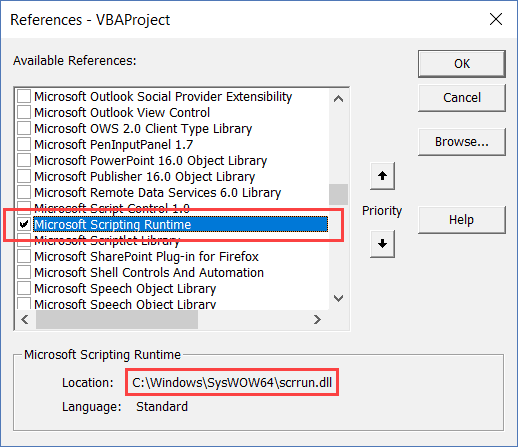
Nguồn: Internet
6. Sửa file Office bị hỏng
Bước 1: Nếu lỗi xảy ra trên ứng dụng Excel hoặc Word, hãy tạo bản sao lưu file bị lỗi.
Bước 2: Nhấn giữ phím Ctrl khi mở file để bật chế độ Safe Mode.
Bước 3: Kiểm tra macro và các add-in có khả năng gây lỗi.
7. Sử dụng công cụ sửa lỗi (Repair) trong Office
Bước 1: Mở ứng dụng Control Panel > Chọn Programs and Features.
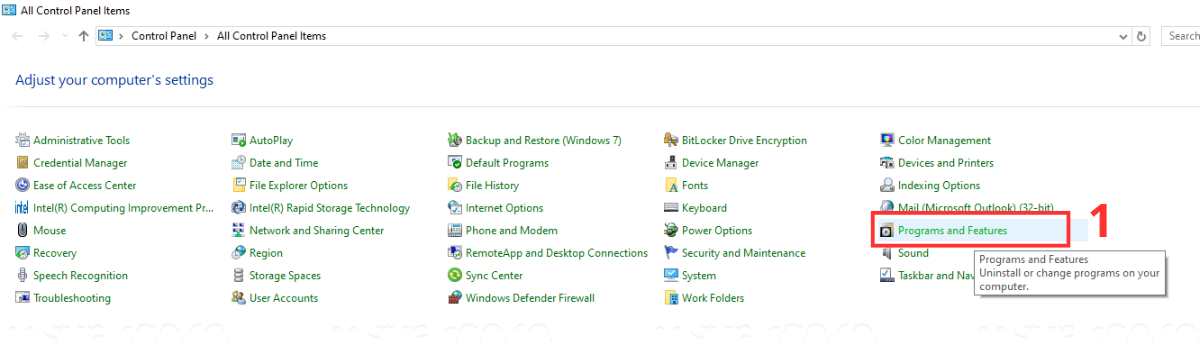
Bước 2: Chọn Microsoft Office > Chọn Change > Chọn Quick Repair.
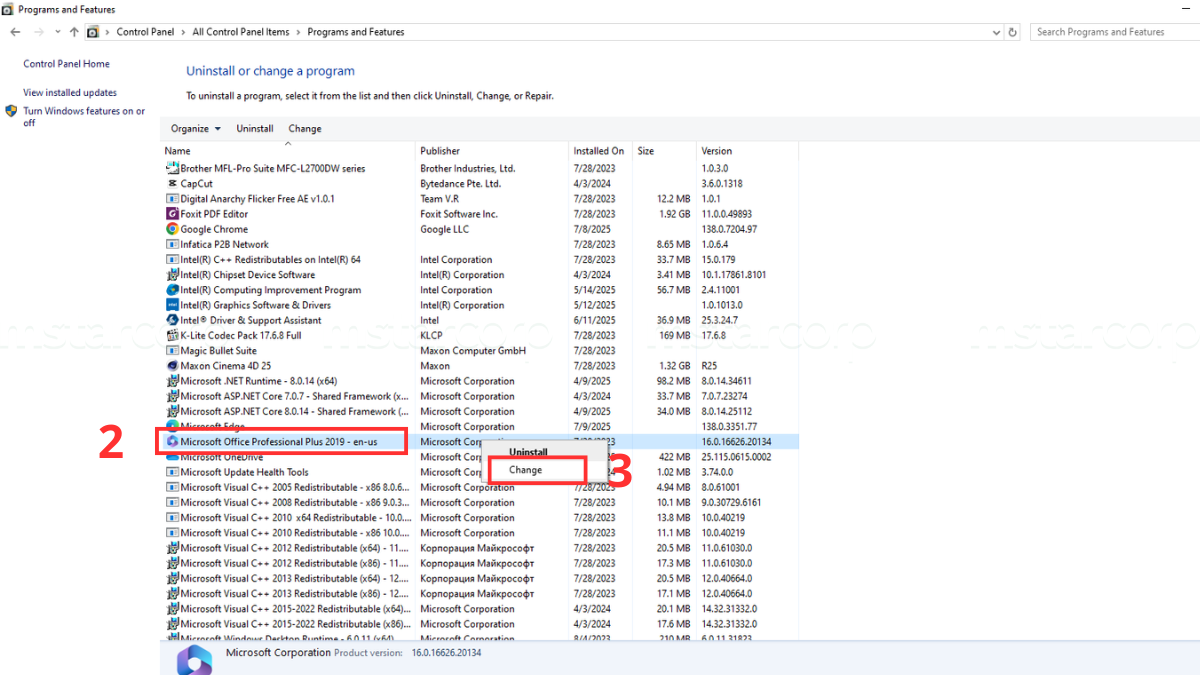
Bước 3: Nếu không hiệu quả, hãy chọn Online Repair để sửa lỗi chuyên sâu.
6 mẹo để tránh lỗi Microsoft Visual Basic for Applications (VBA)
1. Áp dụng Option Explicit
Việc đặt dòng lệnh Option Explicit ở đầu mỗi module sẽ bắt buộc bạn phải khai báo rõ ràng tất cả các biến trước khi sử dụng. Điều này giúp phát hiện kịp thời lỗi chính tả trong tên biến hoặc trường hợp sử dụng nhầm biến chưa được khai báo, từ đó giảm thiểu đáng kể lỗi không mong muốn khi chạy mã.
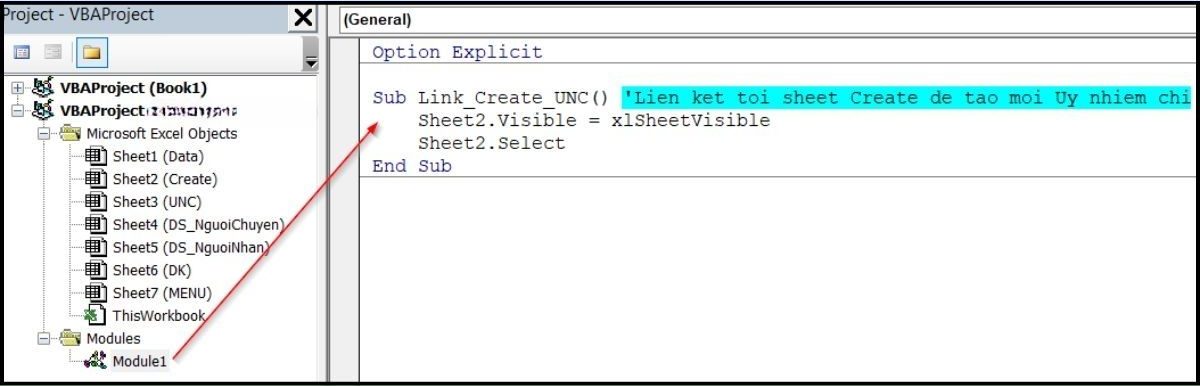
Nguồn: Internet
2. Đặt tên biến, thủ tục và hằng số nhất quán
Hãy xây dựng thói quen đặt tên có hệ thống, rõ nghĩa và nhất quán cho tất cả các biến, hàm (thủ tục) và hằng số. Điều này giúp bạn dễ dàng quản lý và hiểu được mục đích của từng thành phần trong chương trình. Đồng thời, giảm khả năng nhầm lẫn khi sửa lỗi hoặc phát triển tính năng mới.
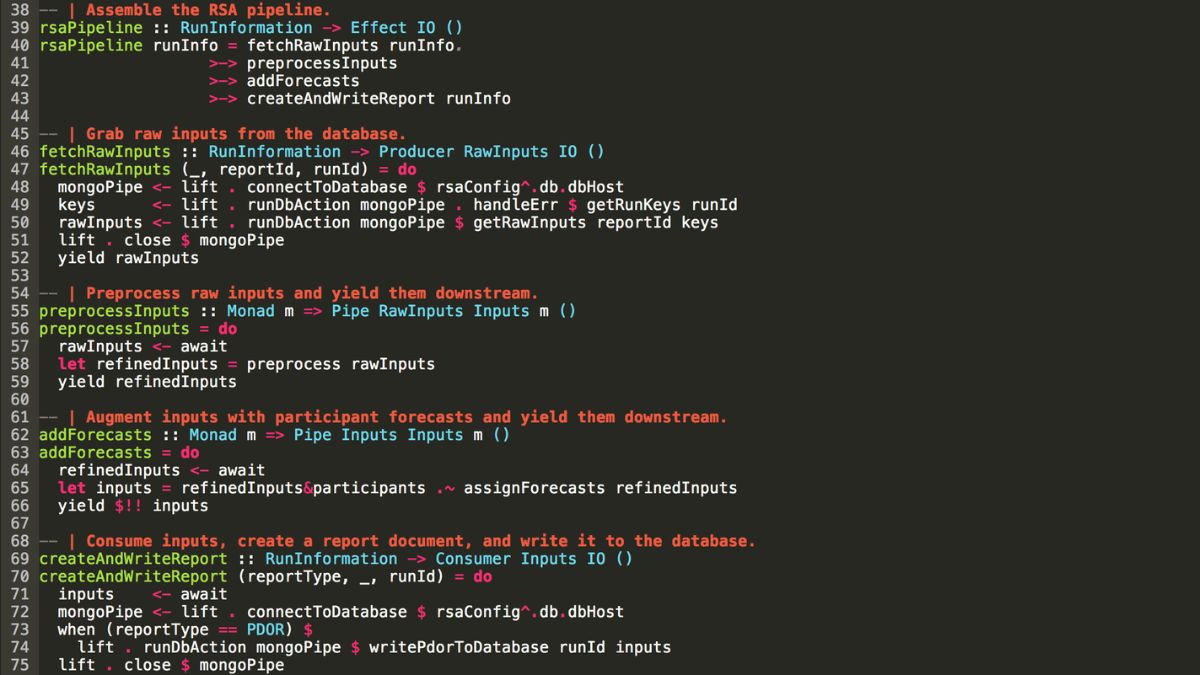
Nguồn: Internet
3. Khai báo biến rõ ràng và đúng cách
Việc khai báo biến một cách tường minh và gán đúng kiểu dữ liệu sẽ giúp chương trình hoạt động ổn định hơn, tránh xảy ra lỗi do xung đột dữ liệu. Cách làm này còn giúp tiết kiệm tài nguyên hệ thống vì mỗi kiểu dữ liệu đều tiêu tốn một lượng bộ nhớ nhất định.
4. Bổ sung chú thích rõ ràng
Những dòng chú thích ngắn gọn, dễ hiểu sẽ giúp bạn hoặc cộng tác nhanh chóng nắm bắt được chức năng và ý nghĩa của từng đoạn mã đang được thực hiện. Điều này cực kỳ hữu ích khi cần sửa lỗi hoặc cập nhật chương trình sau một thời gian dài.
5. Chia code thành các thủ tục nhỏ hơn
Thay vì viết một đoạn mã dài xử lý nhiều chức năng, bạn hãy chia nhỏ thành các thủ tục (Sub) đảm nhiệm những công việc cụ thể. Khi này, mã sẽ dễ đọc, dễ kiểm soát và dễ bảo trì hơn. Đồng thời, bạn cũng có thể tái sử dụng một thủ tục trong nhiều phần khác nhau của dự án.
6. Tích hợp kỹ thuật xử lý lỗi
Để hạn chế tình trạng chương trình dừng đột ngột khi gặp lỗi, hãy thêm các đoạn mã xử lý lỗi như On Error GoTo hoặc On Error Resume Next. Bạn sẽ chủ động kiểm soát tình huống, đưa ra cảnh báo phù hợp và đảm bảo chương trình vẫn có thể tiếp tục hoạt động ổn định trong giới hạn cho phép.
Kết luận
Lỗi Microsoft Visual Basic for Applications có thể khiến công việc của bạn bị gián đoạn, đặc biệt khi đang thao tác với Excel, Word hay các ứng dụng trong bộ Microsoft Office. Tuy nhiên, việc hiểu rõ nguyên nhân và áp dụng đúng cách khắc phục sẽ giúp bạn xử lý vấn đề nhanh chóng, hạn chế lỗi phát sinh trong tương lai. Đừng quên thực hiện các nguyên tắc viết mã chuẩn và thường xuyên kiểm tra môi trường hệ thống để đảm bảo VBA luôn hoạt động ổn định.
Nếu bạn cần tư vấn thêm hoặc đang tìm kiếm giải pháp phần mềm Microsoft bản quyền phù hợp với nhu cầu cá nhân hoặc doanh nghiệp, hãy liên hệ Mstar Corp – Solutions Partner của Microsoft. Chúng tôi sẵn sàng đồng hành cùng bạn xây dựng hệ thống tối ưu, an toàn và hiệu quả.
























